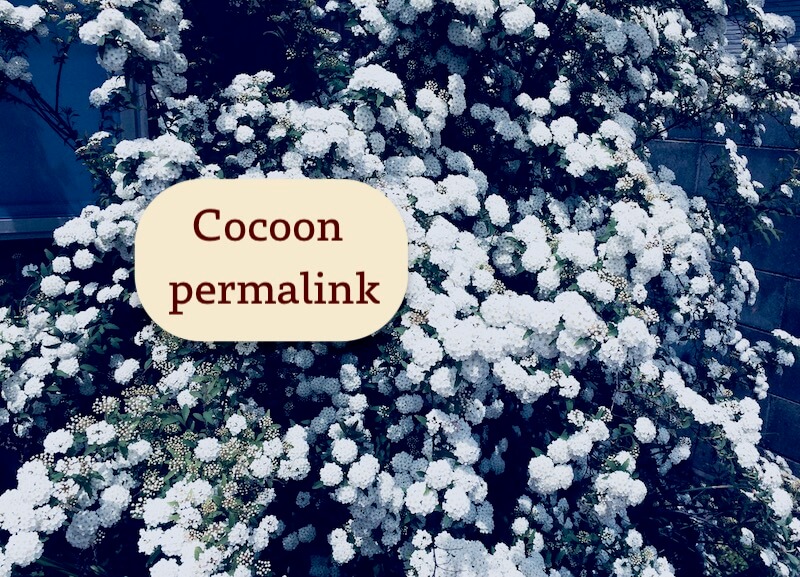ー本記事は2019年9月26日に公開済みですー
WordPressでブログを運営していく際に、最も重要だと肝に命じておいた方がいいこと、
それはパーマリンクの設定ではないでしょうか。
初心者の方なら「パーマリンク?なにそれ?」という人も多いでしょう。
しかし、スルーしてしまうにはあまりにもそのあとに背負う代償が大き過ぎると思うので、ここは慎重に調査していかないといけません。
私がSimplicity2からCocoonにテーマ移行した際も、このパーマリンクの壁が立ちはだかり大変でした。スー(@bacteria_suzu)です。
本日もお越しいただきありがとうございます。
Simplicity2の機能にあった「postnameを入力しない場合自動でpost-idに切り替わる」というのが、Cocoonにはなかったのです。
これに気付くまでは心臓バクバク冷や汗タラタラでした。
それくらいパーマリンクというのは大事なのです。
パーマリンクはそのサイト記事の住所を検索エンジンに知らせるものです。
番地が1つでも違えば訪問したくてもできない、という当たり前の悲しい結果になってしまうのです。
今回は、
・【解決済】テーマ変更後のパーマリンクの難問
この2点について詳しく解説していきます!
パーマリンクとは?
★『Permanent Link』の略で、permanent=永久的な、link=リンク、この2つの単語を組み合わせた言葉です。
これは、ページが公開された後、そのページの居場所や内容を示す重要なアドレスとして固定されてしまいます。
このことから、別名「固定リンク」とも呼ばれているそうですからね。
なので、最初の設定時に決めたパーマリンクは基本的に変更しないことを前提に、よく考えた方がいいでしょう。
パーマリンクは自分で選べる
Word Pressのデフォルトの設定では、ドメインURLの後のパーマリンクが、投稿IDとうランダムにつけられる数字↓↓↓が表示される設定になっています。
私も含め、多くのブロガーたちが推奨しているパーマリンクは、とにかくシンプルで明快であるものです。
長々と日本語が表記されていたり訳のわからない英語や記号が羅列されているものは、それだけでちょっと読む気が失せるという心理があることも否定できません。
ね、なんかね…。
とはいえ、数字のみの場合は、シンプル過ぎてちょっと情報が不足していると思いませんか?
WordPressブログでは、そこにちょっとした情報を組み込むことができるのです。
- 日付
- 月・年
- 投稿名
- カテゴリー
などですね。
管理画面の[設定]→[パーマリンク設定]→[カスタム構造]から、その下にあるタグボタンを複数選んで設定することができます。

私は、テーマ変更前のSimplicity2において、[%category%][%postname%]の2つを選択していました。
この[%postname%]というのが、今回のテーマ変更時に大きな痛手となったのです・・・。
パーマリンク [%postname%]は毎回自分でスラッグを入力する
[%postname%]というのは、いわゆる「投稿名」です。
カテゴリーのスラッグの後に、自動でタイトルが長々と挿入されるのですが、この部分を手動でお好みに入れ直すことができるのです。
キーワードやタグなどの、自分にも閲覧者にもなんとなく記事の内容のヒントになるようなスラッグを入れることによって、そのページの住所がわかりやすく設定されますよね。
めんどくさいという点は否めませんが・・・。
ここでめんどくささに負け手動入力を怠りますよね?
すると、投稿名が日本語や英語でダラダラと表記される?というとそうではないんです。
Simplicity2という出来過ぎたテーマの性能ゆえ、
手動で入力せずともちゃんと見栄えの良いパーマリンクになってしまうのです・・・。
【Simplicity2】ではpostnameを書き直さない場合自動でpost-idに変換される
カテゴリーと投稿名を選択していた私ですが、実質投稿名を一度も手動入力することなく500記事書いてしまったのです。
しかし、Simplicity2というテーマはとても親切なテーマなので、投稿名を書き直さない場合でもそのまま日本語のタイトルや長々しい英語のスラッグが表記されることは1度もありませんでした。
ではどうなっていたか?
こうなっていた↑↑↑んですねー。
公開後には自動でidの数字表記がなされるようになっていたのです。
自動でね。
なので、本来ならキーワードなどを入れてページの説明をする部分なのですが、いちいちめんどくさいという気持ちが勝ってしまっても大した問題にならなかったのです。
最初から[&post-id%]にしておけばいいのにね・・・。
そうしてそんなことになっていたな、ということもすっかり忘れて、Cocoonというテーマに変更した際、
「あれ??」
「パーマリンクがなんか変なことに!?」
そうです、Cocoonではそうは問屋が卸さなかったのです・・・。
【Simplicity2】から【Cocoon】に移行後はパーマリンクに要注意!
最初は私も気づかなかったのですが、なんか画面のどこかに違和感を感じるのです。
なんやろ・・・なんか気持ち悪い・・・。
今まで全く意識していなかったので、しばらくは、視界に入っていたであろうパーマリンクがおかしなことになっているとは分かりませんでした。
ところが内部リンクを貼ろうと思ったとき、その異変に気付いたのです!
あ、パーマリンクが長い日本語になってる・・・。
パーマリンク設定の変更は慎重に!
自分で[%category%]と[%postname%]をパーマリンクに選んでいるんだから、その通りに戻っただけの話なんですよね。
どうやらCocoonでは、Simplicity2のときのように投稿名を変更しないで公開した際、自動で[&post-id%]に変換されるということがないようです。
では、パーマリンク設定で[%postname%]を[&post-id%]に変更してしまえばいいのでは?と思いますが、
これはとても危険な行為なのです。
公開したページの住所を変えてしまうことになるので、今までインデックスされていたページが全て書き換えられてしまい、変更前のページにリンクできなくなるのです。
気づいたときが早ければいいのですが、すでに記事数が溜まっている場合は慎重に行動したほうがいいでしょう。
私は変更せずに、いちいちスラッグを入力する方法を選びました。
【Cocoon】でパーマリンクのpostnameを入力する方法
では、簡単ですが、ここからはCocoonでのパーマリンク入力方法を解説していきます。
新規投稿画面でタイトルを入力し、[下書きとして保存]をクリックすると、
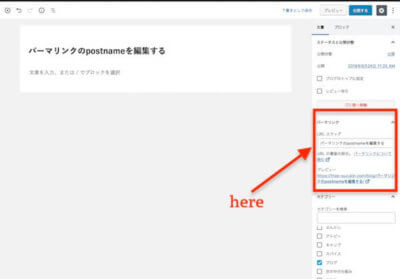
画面右のサイドバーの[パーマリンク]というところに、URLスラッグを入力する場所が出てきます。
ここに自分で好きなスラッグを入れましょう。
![画面右のサイドバーの[パーマリンク]](https://thee-suzukin.com/wp-content/uploads/2019/09/rr-1.jpg)
こんな感じ↑↑↑です。
すると、きちんとURLが変更されましたね。
この手間ですよ、ここを惜しんだばっかりにちょっとハラハラする体験となってしまったのです・・・。
おすすめのパーマリンクは[%postname%]一択!
これから初めてパーマリンク設定を行う方や、テーマを変更したというタイミングで記事作成前にパーマリンクを変更する方は、
ぜひ[%postname%]一択で!
カテゴリーを選んでしまうと、後々記事のカテゴリーを変更した際URLまで変わってしまいます。
逆にいうと、カテゴリーの変更ができなくなってしまうというわけですね。
自らの経験上、ここ、失敗したなぁと感じているので、ぜひ参考にして下さい。
まとめ:Simplicity2とCocoonではパーマリンク設定機能が若干違う
Simplicity2という秀逸なテーマからCocoonという神テーマに変えたことによって、今回のパーマリンク問題を実体験できました。
これもまた勉強であり成長ですね。
最初からめんどくさがっていなければこんなこと体験せずに済んだのにって? 耳が痛い!
みなさんもパーマリンクだけは最初にしっかり確認することをおすすめします。
本日も最後までお読みいただきありがとうございます。